Sommaire
Auteur
Actualité
Mise à jour le 07 Mar, 2025
Dans l'environnement informatique actuel, en évolution rapide, il est essentiel d'optimiser les performances des appareils. Vous cherchez également à améliorer les performances de votre SSD, à réinstaller le système d'exploitation ou à revendre/recycler votre ancien SSD et vous recherchez une solution pour formater complètement votre SSD sous Windows ?
Vous pouvez facilement effacer toutes les données de votre SSD à l'aide d'un formatage de bas niveau sur votre SSD. EaseUS vous offre les connaissances et les conseils dont vous avez besoin pour formater correctement un SSD de bas niveau sous Windows. Donc, si vous recherchez une méthode pour formater votre SSD et maximiser ses capacités au maximum, vous êtes au bon endroit !
Affichez les informations nécessaires au formatage de bas niveau du SSD sous Windows 11/10/8/7 :
| ⏱️Durée | 3-6minutes |
| ⛏️Outil requis | Outil de formatage de bas niveau - EaseUS Partition Master |
| 🧑💻Difficulté de fonctionnement | Facile en trois étapes |
|
👩🦰Utilisateurs appropriés |
Pour tous les utilisateurs, y compris les débutants |
Logiciel de formatage de bas niveau en 2024
Logiciel de formatage de bas niveau HDD vous aide à effectuer un formatage de bas niveau d'un SATA, IDE, SAS, SCSI ou SSD produit par Maxtor, Hitachi, ...
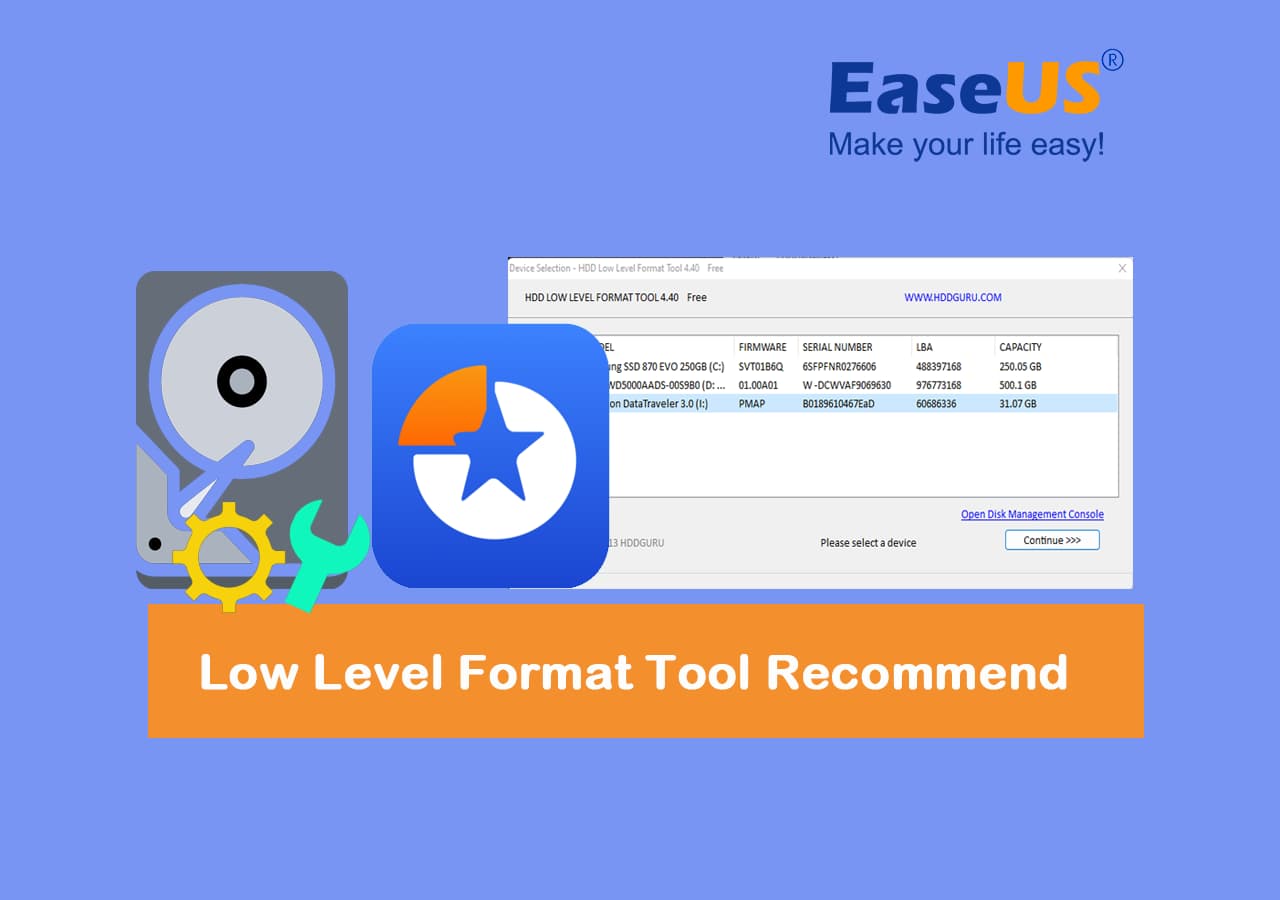
Comment formater un SSD de bas niveau gratuitement sous Windows ?
Cette section vous guidera à travers le formatage de bas niveau de votre SSD sous Windows à l'aide de l'outil robuste et fonctionnel - EaseUS Partition Master. Cet outil a complètement changé la façon dont le partitionnement de bas niveau est effectué en offrant une plate-forme conviviale et efficace pour le formatage SSD.
EaseUS Partition Master est réputé pour sa flexibilité, offrant aux utilisateurs de nombreux choix de gestion de disque. Vous pouvez l'utiliser pour formater facilement un SSD de bas niveau en utilisant sa fonction "Wipe Disk", qui écrit des zéros sur le disque cible spécifié, supprime les données, élimine les volumes existants et réinitialise le format du système de fichiers, formatant ainsi efficacement le disque comme s'il s'agissait d'un disque SSD. étaient tout neufs. Ce programme garantit que la procédure de formatage de bas niveau est à la fois plus rapide et plus simple.
Suivez les étapes ci-dessous pour formater le SSD de bas niveau à l'aide d'EaseUS Partition Master :
Nous avons défini deux options pour vous permettre d'effacer les données. Choisissez celui dont vous avez besoin.
Option 1. Effacer la partition
Étape 1. Lancez EaseUS Partition Master, cliquez avec le bouton droit de la souris sur la partition dont vous souhaitez effacer les données et choisissez «Effacer».

Étape 2. Dans la nouvelle fenêtre, définissez le nombre de fois à effacer votre partition, puis cliquez sur "OK".

Étape 3. Cliquez sur le bouton "Exécuter xx tâche(s)" dans le coin supérieur droit, puis cliquez sur "Appliquer" pour effacer les données de votre partition.

Option 2. Effacer le disque
Étape 1: Installez et lancez EaseUS Partition Master.
Sélectionnez le disque dur ou le SSD que vous souhaitez effacer. Et faites un clic droit pour choisir "Effacer le disque".

Étape 2: Définissez le nombre de fois à effacer les données.
Vous pouvez régler sur 10 au maximum. Cliquez ensuite sur "OK".

Étape 3: Vérifiez le message.
Un message vous indique que l'ordinateur redémarrera après que l'effacement du disque est recommandé. Cliquez ensuite sur "OK".
Étape 4: Cliquez sur «Appliquer» pour appliquer les modifications.
Cliquez sur «Exécuter XX tâche(s)», puis sur «Appliquer» pour commencer à effacer les données.

En outre, vous pouvez également formater une carte SD de bas niveau avec cette solution. En plus de rationaliser le processus de formatage, cet outil exceptionnel offre plusieurs fonctionnalités cruciales pour optimiser les performances de votre SSD et contrôler efficacement votre disque. EaseUS Partition Master comprend également d'autres fonctions utiles telles que :
- Optimiser la performance de SSD avec l'alignement 4K
- Libérer de l'espace sur le SSD
- Améliorer la vitesse de lecture et d'écriture du SSD
- Redimensionner/supprimer la partition sur SSD
Alors, gagnez du temps et profitez des capacités complètes de gestion de disque d'EaseUS Partition Master pour améliorer la vitesse et l'efficacité de votre SSD et corriger les erreurs SSD, telles que le SSD signale une taille incorrecte. Téléchargez l'outil EaseUS Partition Master pour explorer tout le potentiel de votre périphérique de stockage.
Qu'est-ce que le formatage de bas niveau ?
Après avoir appris le processus étape par étape de formatage de bas niveau de votre SSD, vous pouvez également découvrir ce qu'est un formatage de bas niveau et comprendre pourquoi vous en avez besoin. Voici la définition du format bas niveau tirée de Wikipédia :
Le formatage de bas niveau ou physique est le processus long et minutieux de préparation d'un disque de stockage, notamment un SSD (Solid State disk), pour le stockage de données. Le formatage de bas niveau, contrairement aux méthodes de formatage standard effectuées par le système d'exploitation, s'effectue au niveau matériel.
Cela implique de former les motifs magnétiques requis sur le support de stockage, d'assurer l'alignement exact des blocs de données et d'établir des marqueurs de secteur. Cette technique rigoureuse nettoie en profondeur le disque, supprimant toute trace de données antérieures et produisant un environnement de stockage impeccable. Cependant, cela peut être accompli également en écrivant des 0 dans chaque secteur du disque. Le formatage de bas niveau ramène le SSD à son état d'usine, prêt à offrir la meilleure vitesse et efficacité pour le stockage et la récupération des données.
⭐ Étendre la lecture : Formatage de haut et bas niveau, quelle est la différence et comment l'utiliser
Avec une compréhension claire de ce que signifie le formatage de bas niveau, vous pouvez passer à la section suivante pour découvrir pourquoi nous avons besoin du formatage de bas niveau SSD sous Windows. Et si vous pensez que ce didacticiel est utile, cliquez sur les boutons et partagez-le avec d'autres personnes dans le besoin.
Pourquoi avons-nous besoin d'un SSD au formatage de bas niveau ?
Pour maximiser la vitesse de votre SSD et protéger les données critiques, il peut être essentiel de comprendre les circonstances qui nécessitent un formatage de bas niveau. Regardez l'exemple ci-dessous pour clarifier pourquoi vous pourriez avoir besoin d'un formatage de bas niveau pour vos SSD.
J'ai Windows 8.1 installé sur mon SSD. Je voudrais le formater de bas niveau plusieurs fois (j'ai entendu dire que cela devait être au moins 20 fois sur les SSD) pour rendre les fichiers irrécupérables. J'ai des mots de passe et des éléments enregistrés là-bas, non cryptés. Est-ce que quelqu'un sait si je peux faire cela sur le même lecteur sur lequel le système d'exploitation est installé ? Je suppose que non, auquel cas est-il possible de le faire lorsque j'exécute Ubuntu à partir d'une clé USB ? de Conseils techniques Linus
De la même manière, le formatage SSD de bas niveau peut avoir diverses utilisations. Les raisons ci-dessous en sont quelques-unes.
1. Récupérez les performances du SSD . Au fil du temps, la fragmentation des fichiers et l'accumulation de données inutiles peuvent entraîner un moins bon fonctionnement d'un SSD. Une opération de formatage de bas niveau peut supprimer toutes les données et remettre un SSD dans son état d'origine, améliorant ainsi la vitesse.
2. Réinstallez Windows. Lors de la réinstallation de Windows, le formatage de bas niveau garantit que toutes les traces de l'installation précédente sont complètement supprimées, fournissant ainsi une toile vierge pour la nouvelle configuration du système d'exploitation et résultant en des performances plus fluides et plus efficaces.
3. Protégez la vie privée. La protection des informations personnelles nécessite un formatage de bas niveau des disques SSD avant qu'ils ne soient vendus, recyclés ou éliminés de toute autre manière. En effaçant tout ce qui se trouve sur le disque, il garantit la protection des informations privées en rendant les données sensibles irrécupérables.
De plus, il peut être utilisé pour supprimer les vulnérabilités des SSD, dépanner les SSD et prolonger la durée de vie des SSD. Si vous souhaitez exécuter le SSD au format de bas niveau, téléchargez EaseUS Partition Master et suivez le didacticiel.
Conclusion
En résumé, le formatage de bas niveau des disques SSD constitue un moyen incroyable d'améliorer la vitesse et de protéger les données critiques. Le meilleur outil pour ce travail est EaseUS Partition Master, qui offre un formatage efficace et des fonctions de gestion de disque tout compris.
Vous pouvez relancer votre SSD, protéger vos informations et maintenir des performances optimales en utilisant cet outil puissant. EaseUS Partition Master vous permet d'optimiser votre SSD et de contrôler efficacement votre périphérique de stockage, de l'effacement des disques et du clonage de partitions à la suppression sécurisée des données.
Alors, qu'est-ce que tu attends encore ? Prenez le contrôle de l'état de votre disque de stockage et libérez tout son potentiel en utilisant EaseUS Partition Master pour formater un SSD de bas niveau.
FAQ sur les SSD au format de bas niveau
Avez-vous encore des questions concernant le formatage de bas niveau des SSD ? Ne pas s'inquiéter! Voici les réponses à quelques questions fréquemment posées.
1. Comment formater un SSD de bas niveau sous Windows 10 CMD ?
Il n'est pas conseillé d'effectuer un formatage de bas niveau à l'aide de l'invite de commande Windows (CMD), car cette méthode est dure et pourrait endommager le SSD. Concernant le formatage de bas niveau sûr et efficace, il est recommandé d'utiliser un logiciel spécialisé comme EaseUS Partition Master.
2. Quel est le meilleur format de disque pour SSD ?
Le format de disque optimal pour les SSD est NTFS. NTFS offre une vitesse, une sécurité et une compatibilité supérieures avec des tailles et des volumes de fichiers plus importants lorsqu'il est utilisé avec des périphériques de stockage contemporains tels que les SSD.
3. Quel est le meilleur outil de formatage de bas niveau de disque dur ?
Il existe plusieurs programmes fiables pour le formatage de bas niveau des disques durs, mais l'outil EaseUS Partition Master est l'un des meilleurs outils de formatage de bas niveau de disque dur. Il dispose d'une interface utilisateur intuitive et d'outils de gestion de disque complets pour faire le travail.
Comment pouvons-nous vous aider ?
Auteur
Mise à jour par Soleil
Soleil est passionnée d'informatique et a étudié et réalisé des produits. Elle fait partie de l'équipe d'EaseUS depuis 5 ans et se concentre sur la récupération des données, la gestion des partitions et la sauvegarde des données.
Rédigé par Arnaud
Arnaud est spécialisé dans le domaine de la récupération de données, de la gestion de partition, de la sauvegarde de données.
Commentaires sur les produits
-
J'adore le fait que les modifications que vous apportez avec EaseUS Partition Master Free ne sont pas immédiatement appliquées aux disques. Cela facilite grandement la simulation de ce qui se passera une fois que vous aurez effectué tous les changements. Je pense également que l'aspect général et la convivialité d'EaseUS Partition Master Free facilitent tout ce que vous faites avec les partitions de votre ordinateur.
En savoir plus -
Partition Master Free peut redimensionner, déplacer, fusionner, migrer et copier des disques ou des partitions ; convertir en local, changer l'étiquette, défragmenter, vérifier et explorer la partition ; et bien plus encore. Une mise à niveau premium ajoute une assistance technique gratuite et la possibilité de redimensionner des volumes dynamiques.
En savoir plus -
Il ne crée pas d'image à chaud de vos disques et ne les aligne pas, mais comme il est associé à un gestionnaire de partitions, il vous permet d'effectuer plusieurs tâches à la fois, au lieu de simplement cloner des disques. Vous pouvez déplacer les partitions, les redimensionner, les défragmenter, etc., ainsi que les autres outils que vous attendez d'un outil de clonage.
En savoir plus
Articles liés
-
Puis-je mettre à jour Windows 8.1/8 vers Windows 11?
![author icon]() Lionel 07/03/2025
Lionel 07/03/2025 -
Réparer un disque dur ATA/SATA non détecté ou non reconnu dans le BIOS
![author icon]() Nathalie 07/03/2025
Nathalie 07/03/2025 -
Quel est le meilleur format de système de fichiers pour un disque dur USB/externe (amorçable) ?
![author icon]() Nathalie 07/03/2025
Nathalie 07/03/2025 -
Comment contourner le démarrage sécurisé et le TPM sous Windows 11
![author icon]() Mélanie 07/03/2025
Mélanie 07/03/2025
Sujets d'actualité en 2024
EaseUS Partition Master

Gérer efficacement les partitions et optimiser les disques









